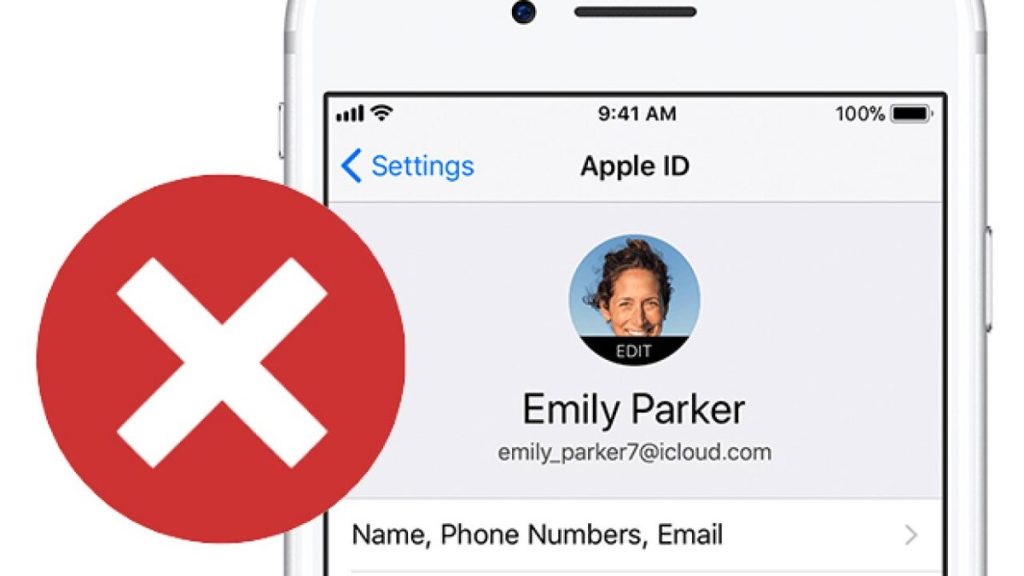
Apple ID — це ключ до всіх сервісів Apple: App Store, iCloud, iMessage, FaceTime. Але бувають ситуації, коли виникає потреба повністю видалити обліковий запис: наприклад, якщо переходиш на іншу платформу або хочеш захистити свої дані. Розповідаю, як правильно видалити Apple ID, щоб нічого не втратити й уникнути проблем.
✅ 1. Підготуйся до видалення Apple ID
Перед видаленням важливо:
- Зробити резервну копію даних.Зайди в Налаштування → iCloud → Резервне копіювання й створюй копію, щоб зберегти фото, контакти, нотатки.
- Вийти з облікового запису на всіх пристроях.На iPhone, iPad, Mac: Налаштування → [Твоє ім’я] → Вийти.
- Відключити функцію “Знайти iPhone”.Інакше після видалення Apple ID пристрій залишиться заблокованим.
✅ 2. Як подати запит на видалення Apple ID
- Перейди на сайт privacy.apple.com.
- Увійди у свій Apple ID.
- Обери Запит на видалення облікового запису.
- Вкажи причину (наприклад, “Я більше не користуюсь Apple”).
- Підтвердь дію, погодившись із умовами.
- Отримай код запиту (його потрібно зберегти для скасування видалення, якщо передумаєш).
💡 Apple зазвичай дає 7 днів на обробку запиту. За цей час можна скасувати видалення, використовуючи код.
✅ 3. Що буде після видалення Apple ID
- Втратиш доступ до покупок в App Store, iTunes, Apple Books.
- Зникнуть всі файли з iCloud, включаючи фото, документи, контакти.
- Пристрої не зможуть користуватися iMessage, FaceTime, iCloud, Apple Music.
- Apple Gift Card або кредити на рахунку обнуляться.
⚠️ Важливі поради
- Не видаляй Apple ID, якщо хочеш просто змінити пошту — для цього достатньо змінити адресу у налаштуваннях Apple ID.
- Якщо продаєш пристрій, просто вийди з Apple ID і скинь налаштування: Налаштування → Загальні → Скидання → Стерти вміст і налаштування.







